

Por Nathan E. Malpass, Última atualização: July 22, 2021
Os usuários do WhatsApp estavam principalmente conectados à internet, além de transmitir fotos, mensagens, vídeos e músicas para muitos outros dispositivos. Devido aos recursos, incluindo chamadas de voz, compartilhamento de anexos, bate-papo em grupo e marcação de localização, absolutamente todo mundo já possui um aplicativo WhatsApp. Os usuários podem se comunicar com qualquer pessoa que viva em qualquer lugar do mundo usando apenas um dispositivo e também ter uma conexão Wi-Fi. Aqui, vamos discutir Transferência de bate-papo do WhatsApp.
Se você ainda usa o WhatsApp há algum tempo, terá um histórico de muitas conversas anteriores, incluindo fotografias, mensagens de voz, textos, lugares em que foi marcado e vídeos. Agora, muitas pessoas teriam medo de perder essa história, pois pode ser útil em um futuro próximo. Sempre que você muda de dispositivo e, portanto, muda para uma versão mais recente, pode querer realocar esses bate-papos do WhatsApp para o novo dispositivo. Então, aqui estão algumas soluções e dicas sobre como isso.
Parte 1. Qual é a melhor transferência de bate-papo do WhatsApp do iPhone para o iPhone?Parte 2. Como fazer a transferência de bate-papo do WhatsApp entre Android e iPhone?Parte 3. Conclusão
Neste artigo de transferência de bate-papo do WhatsApp, falaremos sobre maneiras de transferir dados entre dois dispositivos iPhone. A maneira preferida de transferir mensagens, bate-papos e conteúdo de dados do WhatsApp entre um iPhone e outro dispositivo iPhone é usando o FoneDog WhatsApp Transfer.
Transferência de WhatsApp FoneDog tornou-se um aplicativo útil que permite que qualquer pessoa transfira sem esforço conversas do WhatsApp entre iOS para outro iOS. Basta conectar os dispositivos ao PC e pressionar o botão Iniciar Transferência para iniciar a transferência. Os usuários podem backup de todas as conversas do WhatsApp para evitar a perda do banco de dados, bem como restaurar todo o conteúdo do WhatsApp nos dispositivos iPad ou iPhone a qualquer momento. A maioria das versões iOS e modelos de iPhone são suportados por esta plataforma.
Download grátisDownload grátis
Então, aqui está um método fácil que você pode seguir para transferir conversas do WhatsApp entre um iPhone e outro dispositivo iPhone:
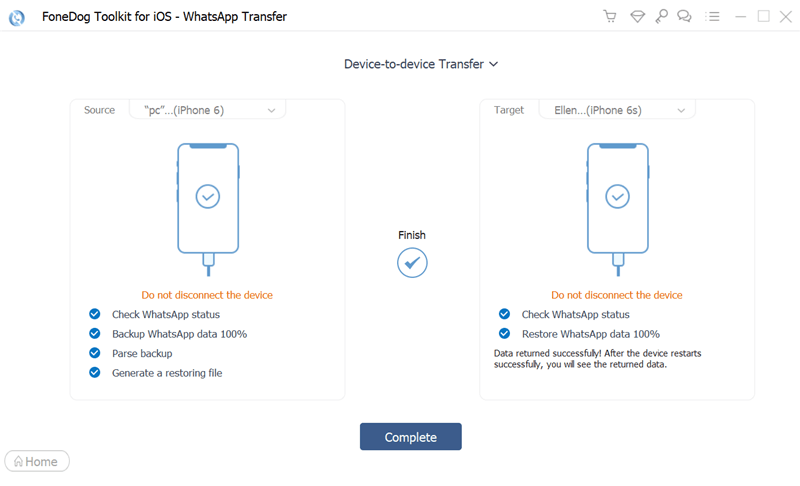
Sempre que você excluiu acidentalmente as conversas do WhatsApp, ou o dispositivo foi invadido por um vírus que causa roubo de dados ou qualquer outra situação, é realmente irritante se você perceber que precisava desse conteúdo crucial do WhatsApp imediatamente, mas não pode mais recuperá-lo.
No entanto, sempre há outra chance. Os usuários podem recuperar seus arquivos do WhatsApp no iPhone usando Transferência de WhatsApp FoneDog, que oferece a melhor ferramenta de recuperação do mercado para recuperar dados excluídos ou perdidos, incluindo registros de chamadas, mensagens, contatos e muito mais. Aqui está como fazê-lo:
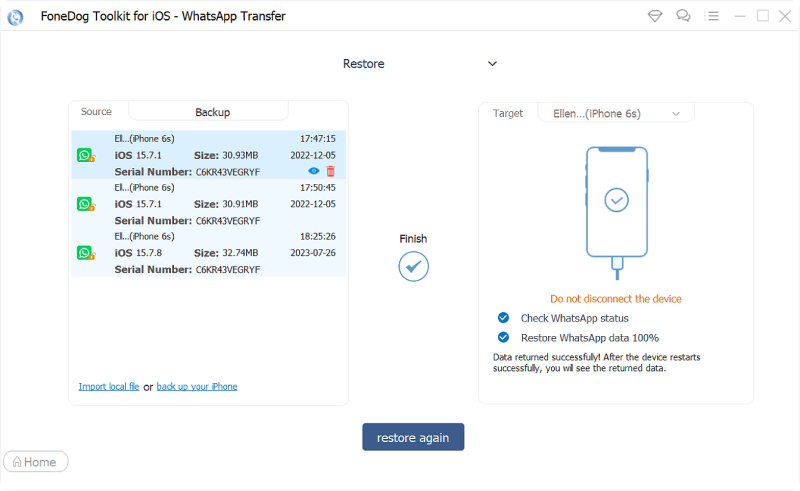
Houve vários fatores a serem considerados antes de mudar um telefone Android para um dispositivo iPhone e vice-versa. Você precisará mover as fotos, vídeos, contatos e qualquer informação importante entre o dispositivo anterior para o mais recente.
De fato, é importante garantir que as conversas do WhatsApp sejam transmitidas corretamente após a troca de dispositivos. Se ambos os telefones estiverem usando o WhatsApp, ele não fornecerá uma maneira rápida de mover arquivos entre outro dispositivo para o outro.
A transferência de bate-papo do WhatsApp também pode ser feita do Android para o Apple iPhone. A transferência usando e-mail é possível. Infelizmente, este foi realmente um procedimento demorado porque você só transmitirá um único bate-papo por vez.
Dica: Além dos métodos descritos acima, existem muitos truques para transferir mensagens do WhatsApp do Android para o iPhone, você pode clicar aqui link para saber mais.
Como fazer a transferência de bate-papo do WhatsApp do iPhone para o Android? Quando algo diz respeito a transferências de dados em telefones multiplataforma, as coisas se tornam um pouco desafiadoras. Os usuários podem preferir mover os bate-papos do WhatsApp assim que comprarem o dispositivo Android mais recente. No entanto, quando você mudou recentemente um dispositivo de um iPhone para um dispositivo Android. Parece haver alguma dificuldade devido às proibições da Apple. Mas ao invés de reclamar, você realmente tem que descobrir uma solução. Aqui está um guia básico sobre como transmitir mensagens do WhatsApp por e-mail:
Por favor, tenha em mente que isso não se destina a transmissão em grande escala. Pode ser inconveniente enviar comunicações por meio de contatos uma vez por vez.
Backup local
Esta é outra maneira de fazer a transferência de bate-papo do WhatsApp. O uso de backup local na transferência de bate-papos do WhatsApp entre dois dispositivos Android pode fazer backup automaticamente de qualquer registro de bate-papo nos arquivos do Whatsapp do seu dispositivo. Esses arquivos podem ser vistos no cartão de memória externo ou interno do telefone. Para usar siga o guia abaixo:
Exclua o WhatsApp antes de instalá-lo no dispositivo mais recente. Esse é o principal meio pelo qual o WhatsApp recuperará as mensagens recentes. E é assim que faz backup local para transferência de bate-papo do WhatsApp.
Google drive
O Google Drive é uma plataforma de armazenamento, mas pode ser usado para transferência de bate-papo do WhatsApp. Usar o Google Drive para transferir os bate-papos do WhatsApp entre dois dispositivos Android pode armazenar seus bate-papos e arquivos em sua conta no Google Drive.

As pessoas também leramComo transferir o backup do WhatsApp do Google Drive para o iCloudComo fazer backup do WhatsApp para o computador com facilidade e rapidez
Este artigo apenas ajuda você sobre o que e como fazer Transferência de bate-papo do WhatsApp em determinados dispositivos, como Android e iPhone. Dada essa dificuldade, realmente está entre os métodos mais eficientes de impedir a segurança de todas as conversas do WhatsApp. Ainda assim, lembre-se de que você precisa ser sempre cauteloso ao lidar com qualquer conta. Além disso, o roubo de dados não tem limites, então tenha cuidado redobrado. Feliz Ouvindo!
Deixe um comentário
Comentário
Transferência do WhatsApp
Transfira suas mensagens do WhatsApp com rapidez e segurança.
Download grátis Download grátisArtigos Quentes
/
INTERESSANTEMAÇANTE
/
SIMPLESDIFÍCIL
Obrigada! Aqui estão suas escolhas:
Excelente
Classificação: 4.7 / 5 (com base em 75 classificações)